แต่ไฟล์เพลงทั้งหมดในเครื่องจะแสดงเป็นรูป Icon ของโปรแกรมที่เราใช้เปิดฟังครับ อย่างเช่นถ้าเราตั้งให้ Windows Media Player เป็นค่าเริ่มต้นสำหรับฟังเพลง ไฟล์ทั้งหมดก็จะแสดงออกมาหน้าจอเหมือนๆ กันหมดแบบรูปนี้ครับ
ซึ่งถ้าหากมีไฟล์เพลงจำนวนมากแล้วล่ะก็ เราก็แทบจะไม่เห็นความแตกต่างของแต่ละไฟล์เลย นอกจากต้องอ่านที่ชื่อไฟล์ ซึ่งเป็นตัวหนังสือตัวเล็กๆ ได้อย่างเดียวเท่านั้น
แต่ถ้าเราจะสามารถใส่ภาพปกของแต่่ละไฟล์ได้ นอกจากจะช่วยให้สังเกตง่าย หาง่าย และยังจะดูสวยงามอีกด้วยครับ
แล้วเราจะใส่ภาพปกให้กับไฟล์ .mp3 ได้อย่างไร ?
โปรแกรม mp3Tag ครับ โปรแกรมที่จะช่วยใส่ภาพปกให้กับไฟล์ mp3 ได้อย่างง่ายดาย
ตามมาดาวน์โหลดโปรแกรม และดูวิธีใช้กันได้เลยครับ
ดาวน์โหลดโปรแกรม mp3Tag >>> คลิกเพื่อดาวน์โหลด
ส่วนใครที่ยังไม่รู้วิธีดาวน์โหลด ก็สามารถดูวิธีดาวน์โหลดได้ที่ >>> วิธีดาวน์โหลด
ผมอัพโหลดไว้เป็นไฟล์ .rar เมื่อดาวน์โหลดได้แล้วให้แตกไฟล์ออกมาก่อนนะครับ ซึ่งหลังจากแตกไฟล์แล้วก็จะได้โฟลเดอร์และไฟล์ตามรูปข้างล่างนี้ ก็ให้ดับเบิ้ลคลิกที่ไฟล์ mp3tagpro.exe เพื่อลงโปรแกรมครับ
หลังจากลงโปรแกรมแล้ว หากมีหน้าต่างอะไรเด้งขึ้นมาก็ให้ปิดไปก่อนนะครับ จากนั้นเปิดโฟลเดอร์ crack แล้วย้ายหรือ copy ไฟล์ในโฟลเดอร์นั้นไปไว้ในที่ๆ เราลงโปรแกรมไว้ ซึ่งอาจจะเป็น Computer > Local Disk (C:) > Program Files > mp3Tag Pro 7 หรือ Computer > Local Disk (C:) > Program Files (x86) > mp3Tag Pro 7 อย่างใดอย่างหนึ่ง
และเมื่อเราย้ายหรือ copy ไฟล์นั้นลงไปวาง ก็จะมีหน้าต่าง Move File ปรากฏขึ้นมาตามรูปข้างล่างนี้ ก็ให้คลิกที่ Move and Replace ครับ
จากนั้นดับเบิ้ลที่ไฟล์ที่เราย้ายมาไว้ในโฟลเดอร์ mp3Tag Pro 7 นี้อีกครั้งหนึ่ง ก็เป็นอันว่าเรียบร้อยแล้วครับสำหรับการลงโปรแกรม
คราวนี้มาดูวิธีใช้กันต่อครับ
1. เตรียมหารูปที่จะนำมาใช้ทำภาพปกไฟล์เพลงกันก่อนครับ โดยใช้ไฟล์สกุล .jpg ที่เป็นรูปสี่เหลี่ยมจัตุรัส และมีขนาดไม่เกิน 400 X 400 pixel (จากตัวอย่าง ผมใช้ 280 X 280 pixel) ซึ่งรูปนั้นเราสามารถหาได้จากเวปทั่วๆ ไปทาง Google แล้วนำมาตัด และปรับให้ได้ขนาดตามต้องการด้วยโปรแกรมแต่งภาพทั่วๆ ไป หรือจะเข้าไปดูที่ Photoshop : ตัดรูปให้ได้ขนาดตามต้องการ ก็ได้ครับ
- จากตัวอย่าง ผมต้องการจะใส่ภาพปกให้กับเพลง Assassin Tango รูปที่ผมหาและเตรียมไว้จึงเป็นอย่างนี้ครับ
2. เมื่อเตรียมรูปไว้ได้แล้วก็เปิดโปรแกรม mp3Tag ขี้นมา จากนั้นคลิกที่ Browse for Folder ที่เป็นสัญญลักษณ์รูปโฟลเดอร์ตามรูปครับ
3. จากนั้นเปิดเข้าไปจนถึงที่ๆ เราเก็บไฟล์เพลงไว้ ซึ่ง My Music นั้นจะอยู่ใน User ของแต่ละเครื่องครับ
4. เมื่อเข้าไปถึงโฟลเดอร์ Music แล้ว ก็คลิกที่ Scan subfolders ตามรูปครับ
5. จากนั้นคลิกทำไฮไลต์ที่ชื่อเพลงที่เราจะใส่ปก (ลูกศรสีดำ) แล้วคลิกที่ Add a new picture (ลูกศรสีแดง) ตามลำดับ
6. จะมีหน้าต่าง Add picture from file ปรากฏขึ้นมา ก็ให้คลิกทำไฮไลต์ที่รูปที่เตรียมไว้ (ลูกศรสีดำ) ก่อนจะคลิก Open (ลูกศรสีแดง) ครับ
7. และเมื่อรูปที่เตรียมไว้เข้ามาอยู่ในโปรแกรม mp3Tag ตามรูปข้างล่างนี้แล้ว ก็เป็นอันเรียบร้อยแล้วครับ
8. เมื่อกลับไปดูไฟล์เพลงของเรา ก็จะปรากฏเป็นรูปแบบนี้ครับ

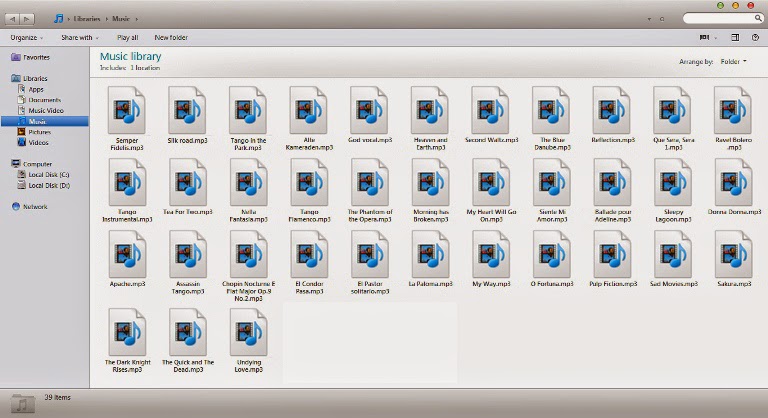










เพลงขึ้นว่า unsave ต้องทำไงครับ
ตอบลบขึ้น unsave ตรงขั้นตอนไหนครับ
ลบความคิดเห็นนี้ถูกผู้เขียนลบ
ตอบลบซึ่งคุณไม่จำเป็นที่จะต้องมาวิตกกังวลหรือกลุ้มใจว่าเข้ามาเล่นแล้วคุณจะพบกับบรรยากาศการแทงหวยและก็อัตราที่ให้น้อยถัดไปอีก เว็บหวย ด้วยเหตุว่าเว็บไซต์พวกเรานั้นได้ขนกองทัพให้ท่านได้แทงหวยได้ตลอดระยะเวลาทุกๆวัน 24 ดู ทั้งยังมีสลากกินแบ่งทุกต้นแบบที่คุณต้องการเล่น ไม่ว่าจะเป็นสลากกินแบ่งยี่กี ที่กำลังได้รับความนิยมอย่างยิ่ง ที่คอลอตเตอรี่ก็ต่างรับรองความเพลิดเพลินและก็อัตราการจ่ายที่ให้มากมายหรือจะเป็นลอตเตอรี่หุ้น เเทงบอลออนไลน์ ที่ก็มีเหลดติ้งที่แรงไม่ตกเหมือนกัน ไม่ว่าจะลอตเตอรี่แบบไหน คุณสามารถใช้เพียงแต่ยูสเซอร์เดียวสำหรับเพื่อการเล่นไม่ต้องโยกเงินให้เสียเวล่ำเวลาอีกต่อไป และก็พวกเรามีบุคลากรรอตอบปัญหา แล้วก็พร้อมให้บริการลูกค้าทุกคน เป็นเว็บไซต์ที่เคียงคู่คุณสิ่ขา
ตอบลบ